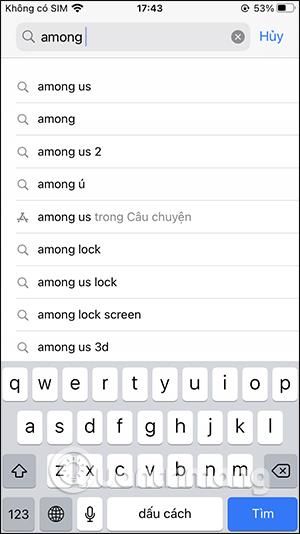Mange etter å ha lastet ned et spill eller en applikasjon fra App Store får trukket pengene sine uten å forstå hvorfor, selv om applikasjonen er helt gratis å laste ned. Dette er fordi spill eller applikasjoner har betalte elementer eller gjenstander, og når du laster ned tar du ikke hensyn til prisen, spesielt for barnefamilier når du bruker telefonen. Rett på App Store er det en svært detaljert liste over prisene på varer som er inkludert i spillet eller i applikasjonen hvis du klikker for å kjøpe. Artikkelen nedenfor vil veilede leserne til å se prislisten over varer eller elementer av applikasjoner og spill på App Store.
Instruksjoner for å se prisen på applikasjonsartikler i App Store
Trinn 1:
Først åpner du App Store på enheten din og skriver inn nøkkelordet for spillet eller applikasjonen vi vil sjekke for å se om det er betalte varer eller ikke.
Etter å ha søkt etter spillet, klikk på spillnavnet som vises som vist nedenfor.


Steg 2:
Viser informasjonsgrensesnittet til spillet eller applikasjonen. Vi blar ned til bunnen av grensesnittet og klikker på In-App Purchase . Dette vil vise alle elementene i Among Us-spillet som vil koste et gebyr ved kjøp.
Så når du spiller spillet, hvis du vil bruke eller laste ned en gjenstand, må du bruke det tilsvarende beløpet. Pengene vil bli trukket direkte fra betalingskontoen vi kobler til på App Store.
Hvert program eller spill vil ha eller ikke ha kjøp i ap, og prisen for hver vare vil også være forskjellig.